有不少朋友在面对 Excel 中的时间差计算问题时常常感到困惑不已,为此,今日我特意整理了各类时间差和日期差的计算方法以及需要留意的要点。
一、求取 “几小时几分钟几秒” 的时间差
最为简便的方式,就是用较大的时间值减去较小的时间值。这里所说的时间较大者,指的是在一天当中处于更靠后位置的时间。
公式可以是:=B2-B1 或者 =TEXT (B2-B1,"h:mm:ss")。
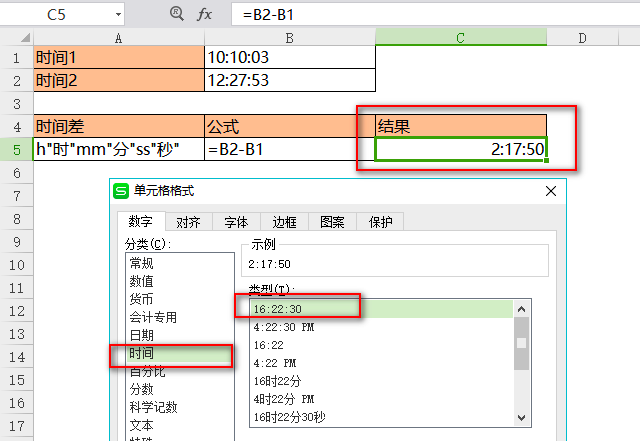
需要注意的是:原始的时间以及计算结果所在的单元格都必须设置为时间格式,比如 “h:mm:ss”。如果没有将结果单元格设置成时间格式,那么将会得到一个数字(例如 0.0957);而要是用较小的时间去减较大的时间,就会出现一连串的 “#”。
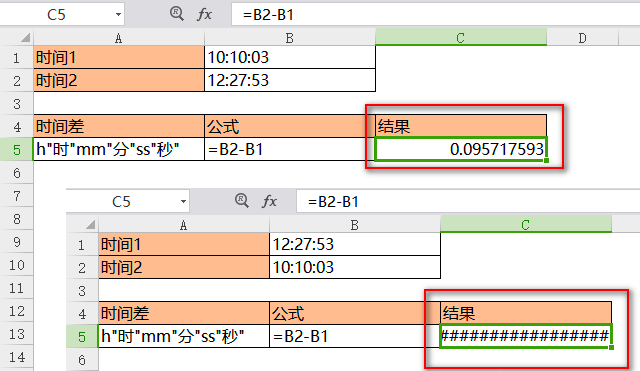
这么说来,在进行时间计算之前,难道要用眼睛去判断哪个时间大哪个时间小,然后再着手计算吗?
答案当然是否定的。我们可以把公式变换成以下这两种样子:
公式 1:=B2-B1 IF (B2<B1,1,0)。 公式 2:=IF (B1>B2,TEXT (B1-B2,"-h:mm:ss"),TEXT (B2-B1," h:mm:ss"))。
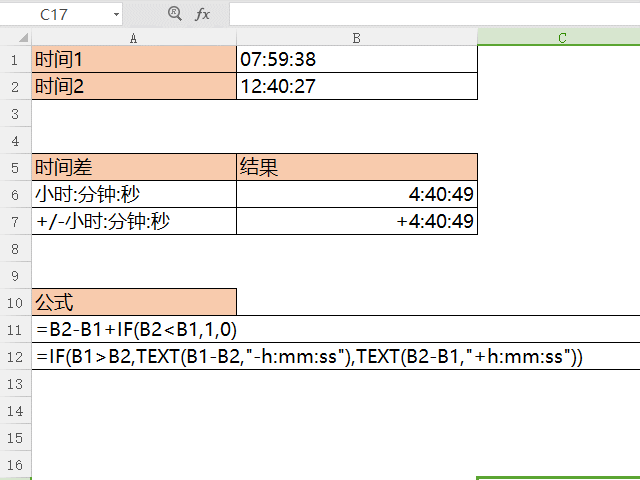
咦,这两个公式的计算结果有时候怎么会不一样呢?
但其实这两个公式都是正确的。当 B2 的时间数值小于 B1 时,如果使用第二个公式,那就意味着这两个时间属于同一天;如果使用第一个公式,则表示 B2 的时间是第二天的时间,所以两者的计算结果会相差 24 小时。
二、计算小时差、分钟差以及秒数差
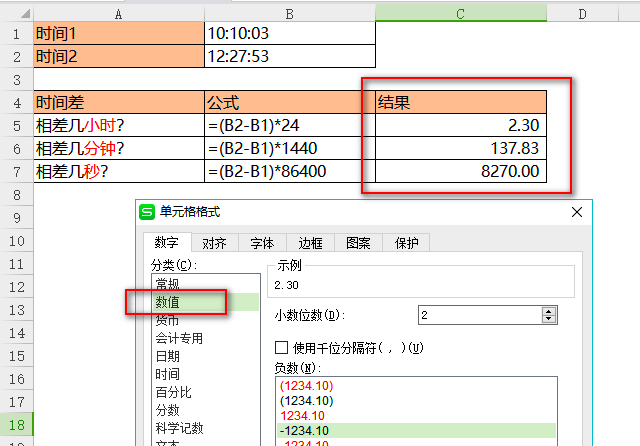
在进行考勤时间的计算时,我们通常不希望得到 “几天几小时几分钟几秒” 这样的时间差,而是期望将时间差转换为小时、分钟或者秒。在这种情况下,可以使用上图所示的公式。
要注意的是,原始的时间依旧要设置为时间格式,而用于显示时间差的单元格则要设置为数值格式。采用这种方法进行计算时,会默认两个时间处于同一天。
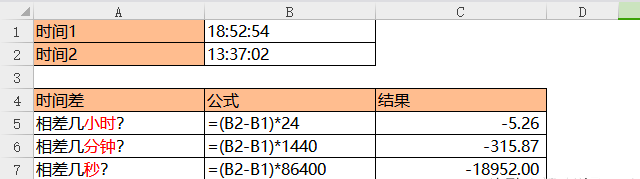
公式中的 1440 代表 “24 小时60 分钟”,86400 代表 “24 小时60 分钟 * 60 秒”。
三、计算日期差
要计算日期差,可以使用函数 “DATEDIF (开始日期,结束日期、"Y/M/D")”,其中 “Y” 表示计算相差的年份数、“M” 表示计算相差的月份数,“D” 表示计算相差的天数。
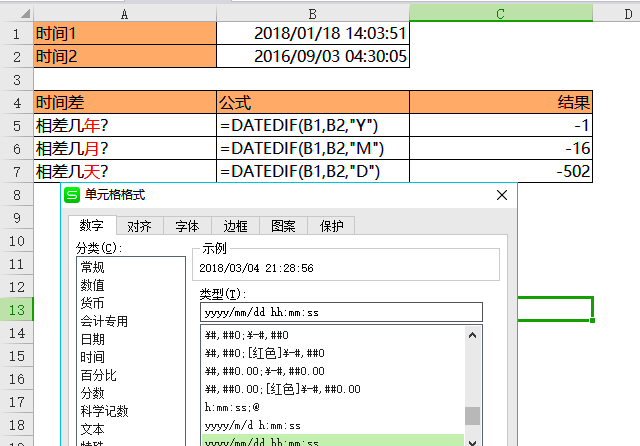
在此再次提醒大家,在进行时间差和日期差的计算之前,一定要确保单元格的格式设置正确无误。否则,将会得到不准确的计算结果。









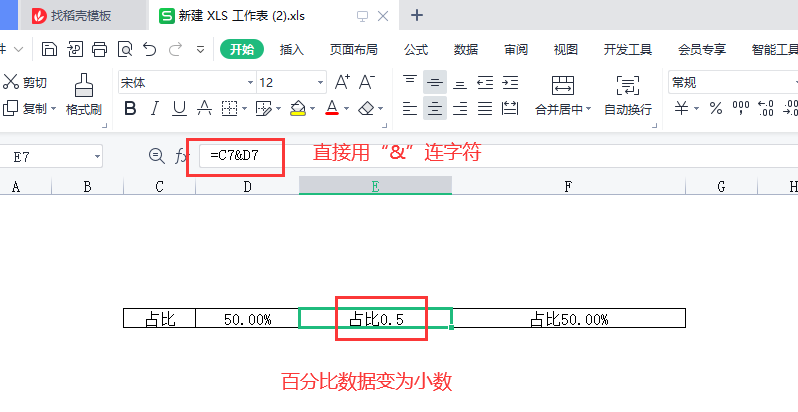
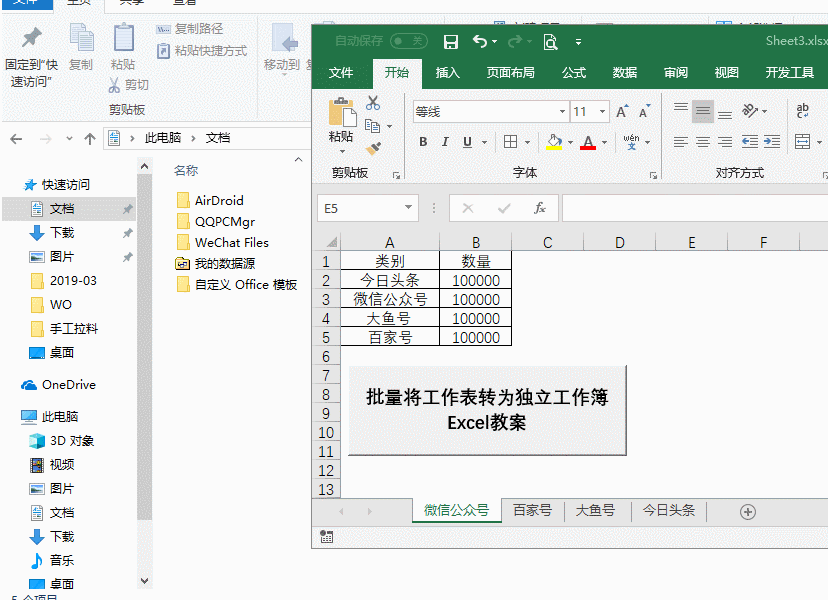


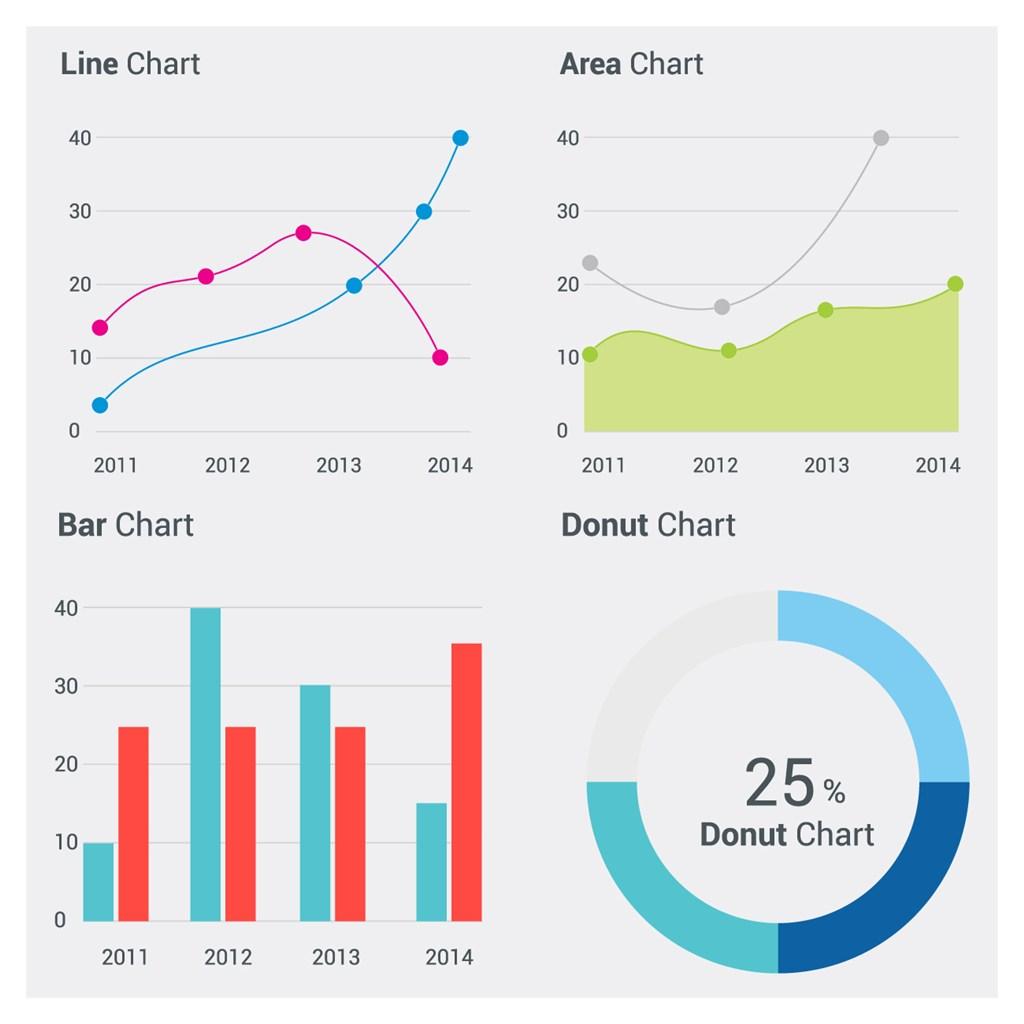

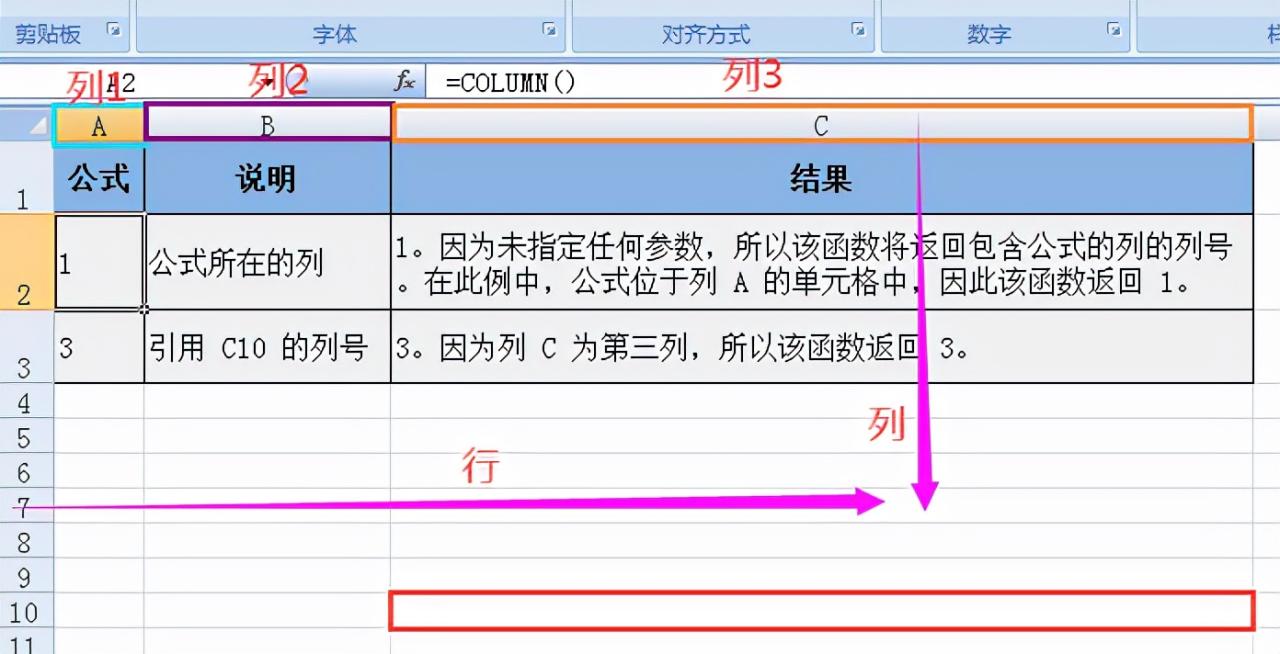
评论 (0)